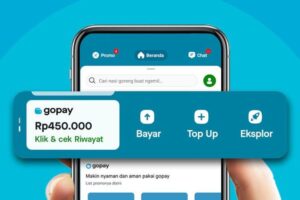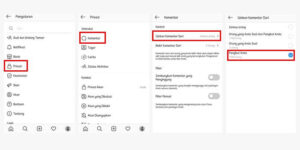BANDUNG,TM.ID: WhatsApp Desktop telah menjadi solusi populer bagi pengguna yang ingin mengakses pesan instan favorit mereka langsung dari laptop. Namun, beberapa fitur bawaan, seperti auto-download, dapat membuat pengalaman pengguna kurang nyaman.
Dalam panduan ini, kita akan membahas cara menonaktifkan auto-download di WhatsApp Desktop dan memberikan tips mengelola penyimpanan agar lebih efisien.
Menonaktifkan Auto-Download
Jika tidak ingin media, seperti gambar atau video, secara otomatis terunduh di WhatsApp Desktop, berikut adalah langkah-langkahnya:
- Pastikan telah menginstal dan membuka WhatsApp Desktop di laptop.
- Temukan opsi “Settings” atau “Pengaturan”.
- Di dalam pengaturan, cari opsi yang berkaitan dengan “Chats” atau “Obrolan.”
- Dalam opsi “Chats,” hilangkan centang pada “Save to Downloads” atau “Simpan ke Unduhan.”
- Dengan melakukan langkah-langkah di atas, media di WhatsApp Desktop tidak akan lagi terunduh otomatis ke folder unduhan di laptop.
BACA JUGA: 2 Cara Login WhatsApp Web, Simak Keuntungannya
Mengatur Auto-Download di WhatsApp di Ponsel
Selain menonaktifkan auto-download di WhatsApp Desktop, kamu mungkin juga ingin mengelola pengaturan serupa di ponsel. Berikut adalah panduan langkah demi langkahnya:
- Buka aplikasi WhatsApp di ponsel.
- Temukan dan klik ikon titik tiga atau garis tiga yang biasanya terletak di pojok kanan atas layar.
- Di dalam menu yang muncul, temukan dan pilih opsi “Settings” atau “Pengaturan.”
- Dalam menu pengaturan, cari opsi “Storage and Data” atau “Penyimpanan dan Data.”
- Di bawah bagian “Media auto-download,” kamu akan menemukan opsi untuk mengatur auto-download saat menggunakan data seluler dan Wi-Fi.
Tips Mengelola Penyimpanan WhatsApp
Agar penyimpanan tetap teratur, berikut beberapa tips tambahan:
- Buka aplikasi, pilih “Settings,” kemudian pilih “Storage and Data.” Di opsi “Kelola Penyimpanan,” kamu dapat menghapus media dengan berkas lebih dari 5 MB dari semua atau beberapa obrolan.
- Di opsi yang sama, kamu dapat menghapus media yang diteruskan berkali-kali, membantu menghemat ruang penyimpanan.
- Pilih “Settings,” kemudian “Storage and Data,” dan pilih “Kelola Penyimpanan.” Di sini, kamu dapat mengelola media untuk setiap obrolan secara terpisah.
Dengan mengikuti panduan ini kamu dapat mengoptimalkan pengaturan WhatsApp Desktop dan ponsel. Semoga artikel ini bisa membantumu!
(Kaje/Usk)